Masken verwalten
Mit CURSOR-CRM, EVI und TINA werden für Standard-Bereiche (z.B. Geschäftspartner, Ansprechpartner, Aktivitäten) Standardmasken bereitgestellt, die grundsätzliche Funktionalitäten beinhalten. Es ist möglich, diese Masken für die eigenen Bedürfnisse anzupassen, weitere Informationen aufzunehmen oder im Design umzugestalten. Für kundenindividuelle Bereiche müssen eigene Masken konfiguriert werden, da Anwender diesen Bereich ansonsten nicht aufrufen kann.
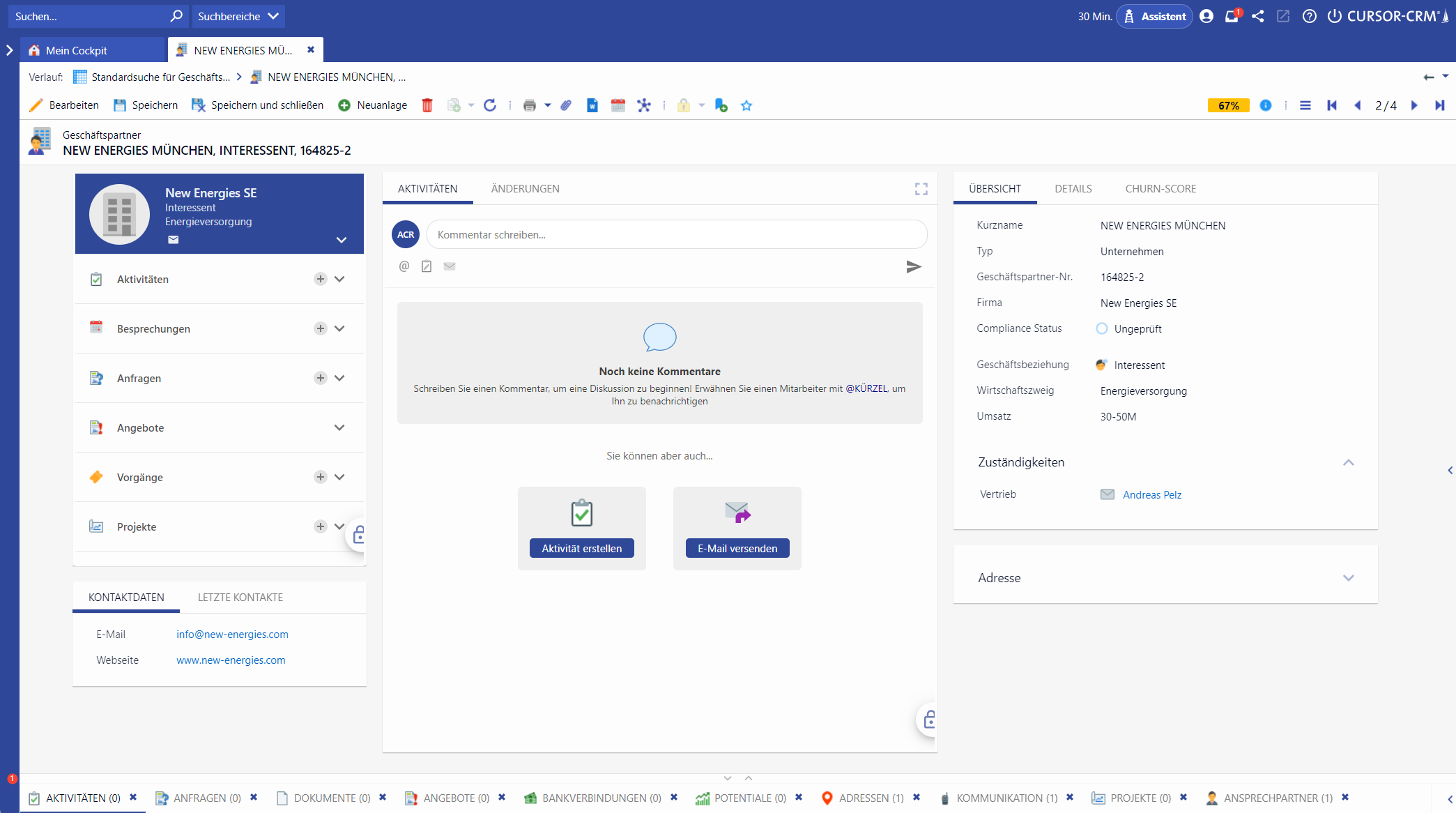
Standardmaske des Geschäftspartners
Für die App werden eigene Masken genutzt, da der begrenzte Platz auf einem Handy-Display eine Fokussierung auf die relevanten Informationen für unterwegs erfordert. Auch hier werden Standardmasken ausgeliefert, die angepasst werden können. Mehr dazu finden Sie auch im App-Bereich.
Außerdem gibt es für die Bereiche Geschäftspartner und Ansprechpartner die Möglichkeit, Schnellerfassungsmasken zu erstellen. Eine Schnellerfassungsmaske ist eine eigene Maske, die bei der Neuanlage eines Datensatzes angezeigt wird. Die Maske kann damit auf die Informationen reduziert werden, die bei der Neuanlage relevant und ausfüllbar sind. Außerdem ist es möglich, bestimmte Informationen, die nicht auf dem Geschäfts- oder Ansprechpartner gepflegt werden (Adresse oder Kommunikation), direkt bei der Neuanlage auszufüllen und anlegen zu lassen.
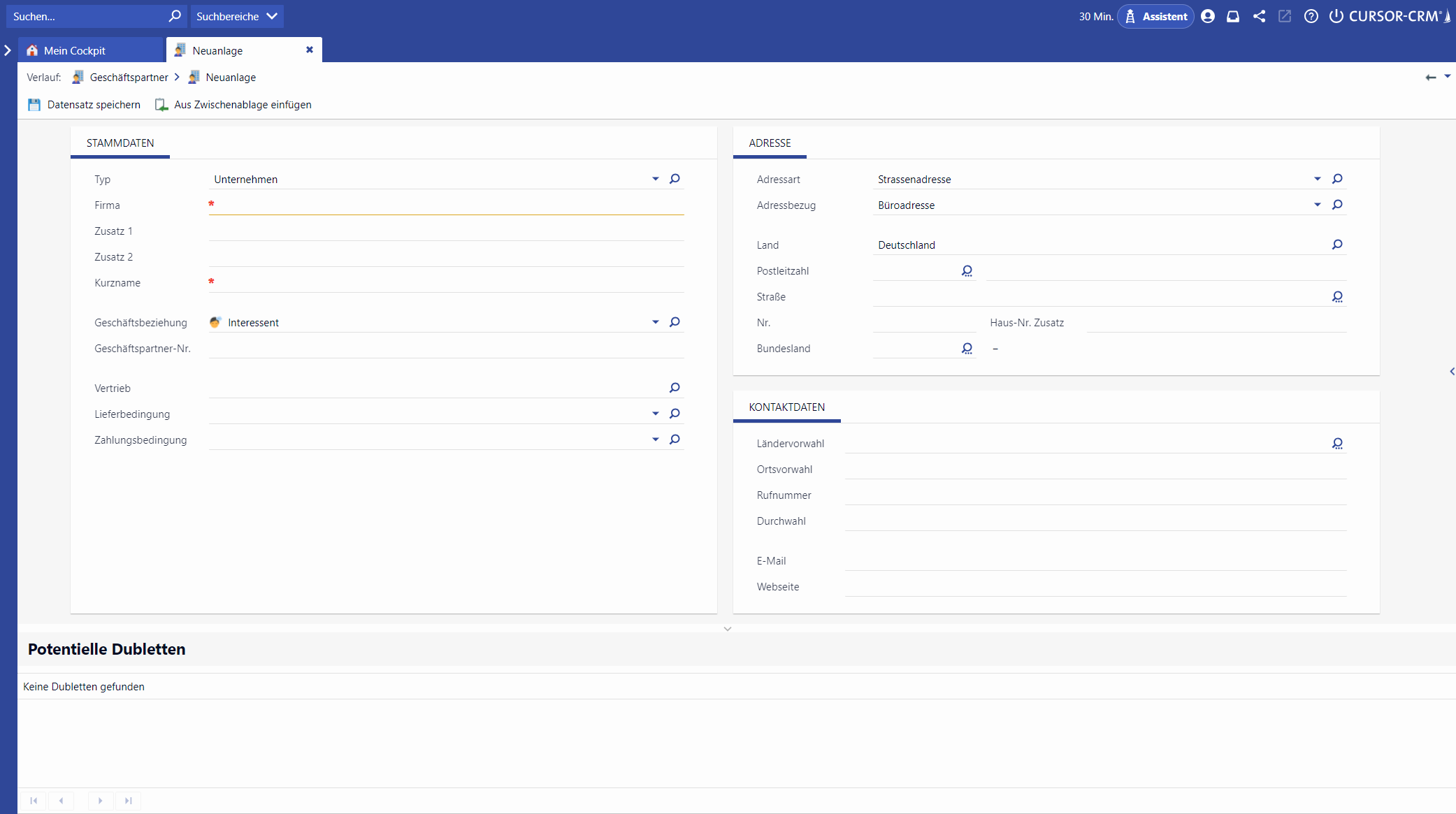
Standard-Schnellerfassungsmaske des Geschäftspartners
Hinweise zu Standardmasken
Standardmasken sind grundsätzlich technisch unveränderbar und werden durch CURSOR vorgegeben. Diese Standardmasken werden automatisch im Kundensystem angezeigt und genutzt, solange sie vom Kunden nicht übersteuert wurden. Werden die Standardmasken von CURSOR angepasst (z.B. neue Kacheln oder Felder hinzugefügt oder im Design verändert), werden diese Änderungen mit einem Update automatisch sichtbar.
Sobald eine Maske übersteuert wird, wird eine technische Kopie der Standardmaske erzeugt und in der Kundenschicht (C2-Schicht) gespeichert. Diese Kundenmaske kann vom Administrator bearbeitet und die Änderungen gespeichert werden. Wird die Kundenmaske gelöscht, fällt die Anzeige wieder technisch auf die Standardmaske zurück.
Funktionen
Die Maskenverwaltung ist derzeit nur im Windows Client verfügbar und ist in der Administrationskonsole unter dem Menü Masken / Masken bearbeiten verfügbar. Hierüber ist es möglich:
Standardmasken anzupassen (= zu übersteuern)
Neue Masken anzulegen
Bestehende Masken zu kopieren
Masken zu löschen
Grundsätzlich ist es auch möglich, Masken im Windows Client zu bearbeiten. Es wird jedoch empfohlen, die Bearbeitung der Masken im Webclient vorzunehmen.
Die für Administratoren relevantesten Aktionen in der Toolbar sind:
| Mit diesem Schalter können Sie eine neue Maske anlegen. Sie müssen der neuen Maske eine Entität zuweisen und eine ID vergeben. Beachten Sie, dass eine neu angelegte Maske keine Felder enthält. Sie müssen die Maske komplett neu gestalten. Bei kleineren Anpassungen empfiehlt es sich, eine bestehende Maske zu kopieren und anschließend zu bearbeiten. |
|---|---|
| Startet den GUI-Builder im Windows Client. Für die Bearbeitung von Masken wird die Nutzung des Masken-Editors im Webclient empfohlen! Siehe hierzu auch den Artikel zum Masken-Editor. |
| Wenn Sie eine Maske löschen wollen, wählen Sie diese aus der Liste und klicken auf den Button Löschen.
|
| Sie können eine bestehende Maske kopieren und unter einem neuen Namen speichern. Somit haben Sie eine "Vorlage" für weitere Anpassungen erstellt. |
| Kopiert die Standardmaske in die Kundenschicht. Voraussetzung, um Änderungen an der Standardmaske speichern zu können. |
| Öffnet die Bilderverwaltung zum Bearbeiten, Hinzufügen und Löschen von Bildern, die z.B. als Entitäts- oder Schlüsselicons verwendet werden können. |
| Absprung zum Knoten Konfiguration Schnellerfassungsmaske. |


